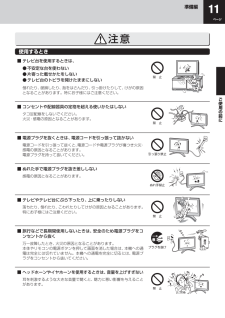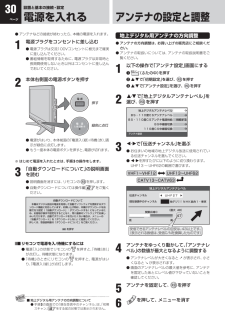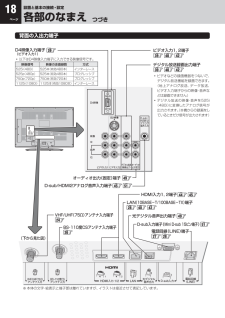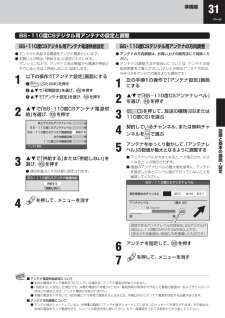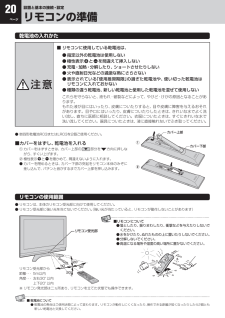Q&A
取扱説明書・マニュアル (文書検索対応分のみ)
"本体"1 件の検索結果
"本体"160 - 170 件目を表示
全般
質問者が納得>REGZA 32C3500 って本体に録画できますか?
できません。
HDD内蔵のHシリーズ、若しくはZ3500シリーズで
別途用意する外付けHDDを接続した後に録画可能なものはあります。
Cシリーズは安いスタンダードモデルなので無理ですね。
6331日前view150
43ページ準備編外部機器の接続と設定ルーターを通してつなぐ場合の設定をする● 前ページの接続をした場合の設定です。● 最初にルーターの電源を入れ、続いて他の機器の電源を入れて、以下の設定をしてください。■ ■■ ルーターのDHCP機能を確認する● DHCP機能が「有効」になっていることを確認してください。出荷時点で「有効」の状態に設定されているのが一般的ですが、詳しくはルーターの取扱説明書をご覧ください。■ ■■ 東芝RDシリーズの「ネットワーク設定」(または「イーサネット設定」)をする● この手順は、東芝RDシリーズ側の設定です。 東芝RDシリーズの取扱説明書を参照して、以下の設定をしてください。❶ 「ネットワーク設定」(または「イーサネット設定」)画面にする❷ 下表の項目を設定して保存する※ ルーターを使って東芝RDシリーズを複数台つないでいる場合は、すべての東芝RDシリーズについて設定・保存します。その場合、「本体名」はそれぞれ異なる名称にします。(1文字変えるだけでもかまいません)項 目 設定内容本体名※ 設定内容を確認し、メモする メモした内容は、右の 「テレビdeナビ設定」で使います。本体...
14ページご使用の前に ~最初に必ずお読みください~たいせつなお知らせ■ ■ ■ デジタル放送の番組情報取得について● 番組情報を取得するために、番組情報取得設定 (操作編46)を「取得する」にして、毎日2時間以上本機の電源を 「待機」にしておくことをお勧めします。(番組表の内容が表示されないときは、「番組情報の取得」(操作編16)で情報を取得・更新することができます) デジタル放送では、番組情報 (番組名や放送時間など)が放送電波の中にはいって送られてきます。 本機は、電源が「待機」のときに番組情報を自動的に取得して、番組表表示や番組検索、予約などに使用します。 電源が「入」のときにも番組情報は取得しますが、視聴中のデジタル放送以外の放送の番組情報は取得できない場合があります。(デジタル放送の種類や本機のご使用状態によって、取得できる内容は異なります) 本体の電源ボタンで電源を「切」にした場合や、電源プラグを抜いている場合、および番組情報取得設定(操作編46)を「取得しない」に設定している場合には、番組情報は取得できません。番組情報が取得できていない場合には、番組表が正しく表示されなかったり、...
7ページ準備編ご使用の前に警告異常や故障のとき つづき プラグを抜け ■ 内部に水や異物がはいったら、すぐに電源プラグをコンセントから抜くそのまま使用すると、火災・感電の原因となります。お買い上げの販売店に、点検をご依頼ください。 プラグを抜け ■ 落としたり、キャビネットを破損したりしたときは、すぐに電源プラグをコンセントから抜くそのまま使用すると、火災・感電の原因となります。キャビネットが破損したままで取り扱うと、けがのおそれがあります。お買い上げの販売店に、点検・修理をご依頼ください。 プラグを抜け ■ 電源コードや電源プラグが傷んだり、発熱したりしたときは、本体の電源ボタンを押して電源を切り、電源プラグが冷えたことを確認し、コンセントから抜くそのまま使用すると、火災・感電の原因となります。電源コードや電源プラグが傷んだら、お買い上げの販売店に交換をご依頼ください。設置するとき 指 示■ 本機はコンセントから電源プラグが抜きやすいように設置する万一の異常や故障のとき、 または長期間使用しないときなどに役立ちます。 風呂、シャワー室での使用禁止 ■ 屋外や浴室など、水のかかるおそれのある場所には置かない火...
19ページ準備編設置と基本の接続・設定リモコン● 準備編で使用するリモコンのボタンと、そのおもな機能は以下のとおりです。 (ボタンによっては、通常操作時と機能の異なるものがあります)● イラストは、見やすくするために誇張、省略しており、実際とは多少異なります。● 詳しくは内のページをご覧ください。(代表的なページを示しています)設定メニュー 設定メニューを表示させます。ラジオ/データ チャンネルスキップの設定で、 放送の種 類を切り換えるときに使います。CS 110度CSデジタル放送に切り換えます。終了 設定を終了してメニューを消します。決定 メニューで選んだ項目を決定します。BS BSデジタル放送に切り換えます。リモコン発光部 操作するとき、本体のリモコン受光部に 向けます。ふた 矢印の方向へスライ ドさせて開きます。電源 電源の「入」、「待機」を切り換えます。文字入力 文字、数字、記号の入力が必要な設定 で使います。 (カーソル) メニューなどで項目を選びます。 戻る 設定の途中で、前のメニュー画面に戻 るときに使います。 (ジャンプカーソル) ...
11ページ準備編ご使用の前に注意使用するとき 禁 止 ■ テレビ台を使用するときは、● 不安定な台を使わない● 片寄った載せかたをしない● テレビ台のトビラを開けたままにしない倒れたり、破損したり、指をはさんだり、引っ掛けたりして、けがの原因となることがあります。特にお子様にはご注意ください。 禁 止 ■ コンセントや配線器具の定格を超える使いかたはしないタコ足配線をしないでください。火災・感電の原因となることがあります。 引っ張り禁止 ■ 電源プラグを抜くときは、電源コードを引っ張って抜かない電源コードを引っ張って抜くと、電源コードや電源プラグが傷つき火災・感電の原因となることがあります。電源プラグを持って抜いてください。 ぬれ手禁止 ■ ぬれた手で電源プラグを抜き差ししない感電の原因となることがあります。 禁 止 ■ テレビやテレビ台にぶら下ったり、上に乗ったりしない落ちたり、倒れたり、こわれたりしてけがの原因となることがあります。特にお子様にはご注意ください。 プラグを抜け ■ 旅行などで長期間使用しないときは、安全のため電源プラグをコンセントから抜く万一故障したとき、火災の原因となることがあります。本...
30ページ● アンテナなどの接続が終わったら、本機の電源を入れます。1 電源プラグをコンセントに差し込む● 電源プラグは交流100Vコンセントに根元まで確実に差し込んでください。● 番組情報を取得するために、電源プラグは非常時と長期間使用しないとき以外はコンセントに差し込んでおいてください。2 本体右側面の電源ボタンを押す押す緑色に点灯● 電源がはいり、本体前面の 「電源入(緑)/待機(赤)」表示が緑色に点灯します。● もう一度本体の電源ボタンを押すと、 電源が切れます。※ はじめて電源を入れたときは、手順3の操作をします。3 「自動ダウンロードについて」 の説明画面を読む● 説明画面を消すには、リモコンの を押します。● 自動ダウンロードについては操作編47をご覧ください。自動ダウンロードについて 本機はデジタル放送の電波を利用して自動でソフトウェアを更新するダウンロード機能に対応しています。お買い上げ時は、本機がダウンロードを自動で行う設定(「自動ダウンロード」:ダウンロードする)になっているため、お客様が操作や設定をすることなく、常に最新のソフトウェアでお楽しみいただけます。自動でダウンロードを...
18ページ背面の入出力端子D4映像入力端子 (ビデオ入力1) 以下はD4映像入力端子に入力できる映像信号です。電話回線 (LINE )端子 デジタル放送録画出力端子ビデオ入力1, 2端子BS・110度CSアンテナ入力端子VHF/UHF(75Ω)アンテナ入力端子光デジタル音声出力端子 LAN (10BASE-T/100BASE-TX )端子映像信号525i (480i ) 525本 (有効480本 ) インターレース525p(480p ) 525本 (有効480本 ) プログレッシブ750p(720p ) 750本 (有効720本 ) プログレッシブ1125i(1080i ) 1125本 (有効1080本 ) インターレース映像の走査線数 方式(下から見た図) ビデオなどの録画機器をつないで 、デジタル放送番組を録画できます 。(地上アナログ放送 、データ放送 、ビデオ入力端子からの映像・音声などは録画できません) デジタル放送の映像・音声を525i(480i)に変換したアナログ信号が出力されます。(本機からの録画をしているときだけ信号が出力されます)オーディオ出力(固定)端子 D-su...
41ページ準備編外部機器の接続と設定直接つなぐ場合の設定をする● 前ページの接続をした場合の設定です。本機と東芝RDシリーズを直接クロスタイプLANケーブルで接続して、 「テレビdeナビ予約」の機能を使うための設定をします。東芝RDシリーズと本機の電源を入れて、以下の設定をしてください。■ ■■ 東芝RDシリーズの「ネットワーク設定」(または「イーサネット設定」)をする● この手順は、東芝RDシリーズ側の設定です。 東芝RDシリーズの取扱説明書を参照して、以下の設定をしてください。❶ 「ネットワーク設定」(または「イーサネット設定」)画面にする❷ 以下を設定して保存する項 目 設定内容本体名※ 設定内容を確認し、 メモする メモした内容は、右の「テレビdeナビ設定」で使います。本体ユーザー名本体パスワード本体ポート番号DHCP 使わないIPアドレス 192. 168. 1. 15サブネットマスク255. 255. 255. 0デフォルトゲートウェイ192. 168. 1. 1DNSサーバー 192. 168. 1. 1■ ■■ 本機の「LAN端子設定」をする1 「LAN端子設定」65~66を以下のよ...
31ページ準備編設置と基本の接続・設定BS・110度CSデジタル用アンテナの設定と調整BS・110度CSデジタル用アンテナ電源供給設定● アンテナに供給する電源をアンテナ電源といいます。● お買い上げ時は、「供給する」に設定されています。 マンションなどで、アンテナに他の機器から電源が供給されているときは、「供給しない」に設定します。1 以下の操作で「アンテナ設定」画面にする❶ (ふたの中)を押す❷ で「初期設定」を選び、 を押す❸ で「アンテナ設定」を選び、 を押す2 で「BS・110度CSアンテナ電源供給」を選び、を押す地上デジタルアンテナレベルBS・110度CSアンテナレベルBS・110度CSアンテナ電源供給BS中継器切換110度CS中継器切換供給するアンテナ設定3 で「供給する」または「供給しない」を選び、を押す● 項目を選ぶとその状態に設定されます。BS・110度CSアンテナ電源供給供給する供給しない4 を押して、メニューを消すBS・110度CSデジタル用アンテナの方向調整● アンテナの方向調整は、お買い上げの販売店にご相談ください。● アンテナの調整方法や取扱いについては、アン...
20ページ設置と基本の接続・設定リモコンの準備乾電池の入れかた注意■ リモコンに使用している乾電池は、● 指定以外の乾電池は使用しない● 極性表示と を間違えて挿入しない● 充電・加熱・分解したり、ショートさせたりしない● 火や直射日光などの過激な熱にさらさない● 表示されている「使用推奨期限」の過ぎた乾電池や、使い切った乾電池はリモコンに入れておかない● 種類の違う乾電池、新しい乾電池と使用した乾電池を混ぜて使用しないこれらを守らないと、液もれ・破裂などによって、やけど・けがの原因となることがあります。もれた液が目にはいったり、皮膚についたりすると、目や皮膚に障害を与えるおそれがあります。目や口にはいったり、皮膚についたりしたときは、きれいな水でよく洗い流し、直ちに医師に相談してください。衣服についたときは、すぐにきれいな水で洗い流してください。器具についたときは、液に直接触れないでふき取ってください。● 単四形乾電池R03またはLR03を2個ご使用ください。カバー上部カバー下部①②■カバーをはずし、乾電池を入れる① カバーをはずすときは、カバー上部の 部分を 方向に押しながら、すくい上げます。② 極性表示...
- 1